Depois de perder meu telefone por aproximadamente 24 horas e depois me reunir com ele, aprendi algumas lições sobre como proteger um iPhone (US $ 930 na Amazon). Essas dicas não apenas ajudarão a manter seus dados protegidos durante o período de desconforto que você e seu iPhone estão separados, mas também ajudarão você a rastrear seu iPhone perdido. Vamos lá.
1. Use um código de acesso
Primeiro passo: configure um código de acesso. Não ande com um iPhone que qualquer pessoa possa deslizar para abrir. Proteja seu iPhone com uma senha - de preferência, uma senha de seis dígitos ou um código numérico ou alfanumérico personalizado. Com a ID de toque ou a ID de rosto, você não precisará digitar sua senha, a menos que seu dedo esteja úmido ou esteja enrolado em um grau em que seu rosto esteja obscurecido. Você pode configurar um código de acesso indo em Ajustes> Touch ID & Passcode ou Settings> Face ID & Passcode e inscrever sua impressão digital ou rosto. Certifique-se de que o iPhone Unlock esteja ativado depois de configurar sua senha.

2. Desativar opções da tela de bloqueio
Mesmo que você tenha uma senha sólida, um indivíduo nefasto ainda pode entrar em seu telefone pela tela de bloqueio. Em seus esforços para ser útil, a Siri pode compartilhar informações demais da tela de bloqueio, exibindo livremente informações pessoais para quem encontrar seu telefone perdido. Se esse pensamento assusta você, então é melhor desativar o Siri na tela de bloqueio.
Outra maneira de os hackers entrarem no seu iPhone - ou pelo menos comprar algum tempo para descobrir uma maneira de contornar sua senha - é ativar o modo Avião via Centro de Controle na tela de bloqueio. Com o seu iPhone no modo Avião, você não pode rastreá-lo pelo Find my iPhone.
Para desativar o acesso ao Siri e ao Centro de controle na tela de bloqueio, vá para Configurações> ID e senha (ou ID de rosto e senha ) e desative Control Center e Siri na lista Permitir acesso quando bloqueado.

3. Faça seu bloqueio de iPhone mais cedo
Se você deixar o seu iPhone para trás em um restaurante, ônibus ou outro local público, alguém pode agir rapidamente e entrar em seu telefone antes que sua senha seja necessária. Você pode configurar sua senha para ser necessária após um determinado período de tempo desde que você desbloqueou seu telefone pela última vez, para que você não seja constantemente solicitado a inserir sua senha toda vez que tentar entrar em seu telefone. Você pode configurá-lo por até quatro horas, o que está no final conveniente do espectro de conveniência versus segurança.
Essa configuração pode ser encontrada na página ID de toque e senha das configurações . A opção mais segura é definir Exigir senha para Imediatamente, o que exigirá que você ou alguém que atenda seu telefone insira sua senha, não importa há quanto tempo você desbloqueou seu telefone. Essa configuração é definida como Imediatamente por padrão quando você configura a ID de toque ou a ID de rosto.
4. Ativar proteção de dados
Se alguém tiver o seu iPhone e tiver tempo suficiente, ele poderá adivinhar sistematicamente sua senha até que ela atinja a combinação correta, especialmente se você usar apenas uma senha de quatro dígitos. Para evitar que um ladrão com muito tempo livre realize esse feito, seu iPhone tem um recurso de segurança que limpará seu telefone se 10 tentativas incorretas consecutivas forem feitas para inserir sua senha. Não se preocupe: suas tentativas desajeitadas de lembrar sua senha - ou de sua filha - não apagam seu telefone. Após as primeiras quatro tentativas, o iOS adiciona um atraso até que você possa tentar novamente. Há um atraso de um minuto após a quinta tentativa, cinco minutos após o sexto, 15 minutos após as tentativas sete e oito, e uma hora após a nona tentativa.
Vá para Configurações> ID de toque e Senha, role para baixo até a parte inferior e alterne para Apagar dados para ativar esse recurso.
Veja também
- O WWDC 2018 destaca poucas coisas que estão sendo adicionadas, especialmente no iOS 12
- Sem Macs, sem iPads nos deixa esperando por hardware em setembro
- Aqui estão os maiores recursos do iOS 12 que a Apple anunciou na WWDC 2018
- Cobertura total da WWDC 2018
5. Ligue o Find My iPhone
Mesmo se você ignorou as quatro primeiras etapas aqui, imploro que você ative o Find My iPhone. Ele não adiciona nenhum inconveniente na operação diária do seu iPhone e é fácil de configurar. Com ele ativado, você pode rastrear seu dispositivo perdido em outro dispositivo iOS ou em seu computador, vendo onde seu iPhone está em um mapa. Você também pode reproduzir sons no seu smartphone perdido para ajudar nos seus esforços de pesquisa. E se você realmente não está tendo sorte com a localização do seu iPhone, o Find My iPhone permite que você bloqueie seu iPhone e também apague remotamente seus dados.
Para ativar o recurso Encontrar meu iPhone, vá para Configurações> [nome da sua conta]> iCloud> Localizar meu iPhone e ative a opção para Localizar meu iPhone .
6. Configurar a verificação em duas etapas
Para esta última dica, entregarei a Jason Cipriani, que escreveu anteriormente sobre como ativar a verificação em duas etapas para sua ID da Apple. A verificação em duas etapas protege os dados que você armazenou na Apple, incluindo fotos e arquivos no iCloud e informações de pagamento para o iTunes. Com a verificação em duas etapas ativada, alguém precisaria de outro dos seus dispositivos para acessar sua conta, mesmo se eles tivessem conseguido manter sua senha.
Publicado originalmente em 8 de dezembro de 2015. Atualizado em 8 de junho de 2018: Informações adicionais sobre proteção de dados.






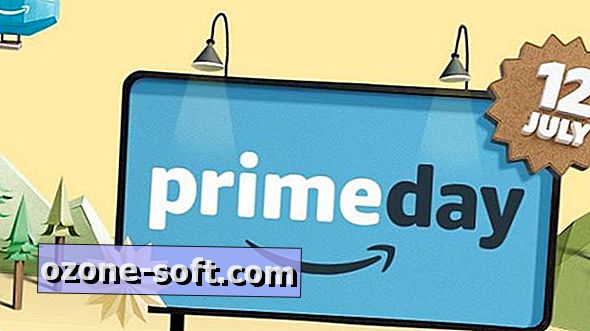






Deixe O Seu Comentário